Pokud si chcete užívat Windows naplno, měli byste zvážit upgrade na Windows 10 Enterprise. Windows 10 Enterprise je zcela identický s edicí Pro, ale nabízí mnohem více a existuje několik funkcí, které si prostě zamilujete. Jak všichni víme, bezplatná inaktivovaná verze systému Windows má vždy omezení a je náchylná k útokům virů. Budeme tedy muset aktivovat/upgradovat náš Windows 10 Enterprise, abychom mohli využívat všechny jeho skvělé funkce. Stejně jako Windows 10 Home a Pro potřebujete produktový klíč nebo digitální licenci k aktivaci Windows 10 Enterprise. A dnes v tomto článku popíšeme dvě hlavní metody aktivovat Windows 10 Enterprise , takže si dělejte poznámky, protože vám to hodně prospěje.
Existují dva hlavní způsoby aktivace systému Windows 10 Enterprise, které jsou následující:
Způsob 1. Ruční aktivace
Chcete-li ručně aktivovat Windows 10 Enterprise, musíte provést následující kroky:
1. Otevřete příkazový řádek s oprávněním správce.
2. Klikněte na nabídku „Start“ ve Windows 10.
3. Poté musíte zadat „CMD“, aby se zobrazilo vyhledávací pole Windows 10.
4. Klepněte pravým tlačítkem myši na aplikaci Příkazový řádek.
5. Klikněte na tlačítko „Spustit jako správce“, které je v horní části obrazovky.
6. Před vámi se zobrazí výzva UAC systému Windows 10 a tam musíte kliknout na možnost, která říká „Ano“.
7. Nyní se před vámi otevře obrazovka s výzvou systému Windows.

8. Jakmile se otevře okno s výzvou systému Windows, musíte zadat „ cd \windows\system32 “ a poté stiskněte Enter.
9. Nyní zadejte příkaz cscript " cscript \windows\system32\slmgr.vbs /ato "
10. Pokud výstupní zpráva říká „Produkt aktivován úspěšně“, pak ano, aktivace produktu je dokončena.
Způsob 2. Použití KMS (Služba správy klíčů)
Před instalací hostitelského klíče KMS do počítače musíte nejprve aktivovat všechny ostatní počítače se systémem Windows 10 proti hostiteli KMS spolu s dřívějšími verzemi operačních systémů, jako je Windows 7 nebo Windows 8.1. Vy jako uživatel můžete najít server KMS pomocí záznamů prostředků, které jsou přítomny v DNS.
1. Konfigurace KMS v systému Windows Server 2012 R2. Chcete-li to provést, musíte se nejprve přihlásit k počítači se systémem Windows Server 2012 R2 pomocí místních přihlašovacích údajů pro správu.
2. Nyní musíte spustit správce serveru. Zaškrtněte políčko „Služby aktivace hlasitosti“.
3. Poté, co do správce serveru přidáte službu Volume Activation Service, musíte ji nechat kompletně nainstalovat a po instalaci musíte kliknout na odkaz, abyste spustili nástroje Volume Activation Tools.
4. Při spouštění nástrojů nezapomeňte vybrat možnost KMS.
5. Nyní nakonfigurujte počítač jako hostitel KMS.
6. Nyní nainstalujte klíč hostitele KMS tak, že jej zadáte do pole, a poté klikněte na „Potvrdit“.
7. Pokud vás počítač požádá o potvrzení výměny klíče, klikněte na „Ano“.
8. Po instalaci aktivujte produktový klíč.
9. Nyní můžete snadno aktivovat klíč KMS online nebo pomocí telefonu.
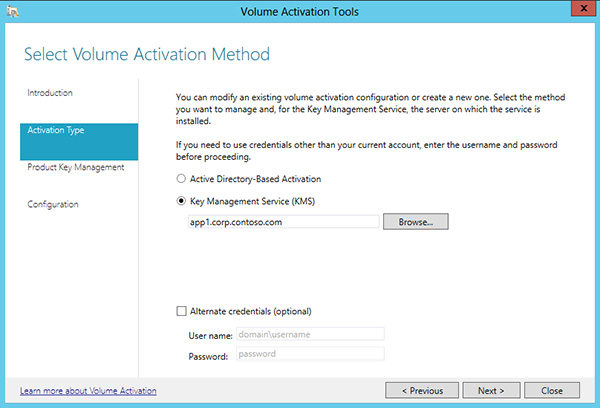
Obnovte ztracený produktový klíč Windows 10 Enterprise během aktivace
Výše jsme zmínili dva způsoby, jak aktivovat Windows 10 Enterprise na vašem PC, ale znovu, k dokončení aktivace potřebujete produktový klíč Windows 10 Enterprise. Nyní je jedním z nejlepších a nejjednodušších způsobů, jak získat nebo obnovit váš produktový klíč, použití Obnovení produktového klíče PassFab software. Tento software je v současnosti nejvyšší prioritou pro mnoho uživatelů po celém světě a přibližně 980 000+ lidí si tento software stáhlo a používalo, protože ano, výsledky PassFab jsou prostě úžasné.
Jak obnovit produktový klíč Windows 10 Enterprise pomocí PassFab Product Key Recovery? Zde je průvodce krok za krokem, který vám pomůže obnovit vaši digitální licenci pro Windows 10 Enterprise.
1. Stáhněte a nainstalujte tento software do počítače, na kterém je aktivovaný systém Windows 10.

2. Klikněte na možnost „Získat kód Product Key“ a zadejte jej. PassFab Product Key Recovery automaticky zjistí všechny informace o produktovém klíči a zobrazí je na obrazovce.

3. Klikněte pravým tlačítkem na tlačítko "Generovat text" a na obrazovce se objeví další složka, do které musíte uložit všechny své produktové klíče do souboru txt.

4. Uložte soubor

5. Nyní můžete otevřít soubor se všemi vašimi produktovými klíči.

souhrn
Opět platí, že pokud si chcete opravdu užít používání Windows 10 naplno, pak se raději rozhodněte pro Windows 10 Enterprise, protože jde o mnohem lepší edici než ty předchozí. Windows 10 Enterprise má všechny funkce, které byste chtěli, a upgrade na něj nebude rozhodnutím, kterého byste někdy litovali. Navíc, pokud chcete obnovit svůj produktový klíč Windows 10 Enterprise, pak pro to opět neexistuje lepší software než PassFab Product Key Recovery. Můžeme vás ujistit, že po použití tohoto softwaru nebudete zklamáni výsledky. Je levný, snadno se používá a přináší rychlejší výsledky, takže ano, rozhodně byste tento software měli vyzkoušet.